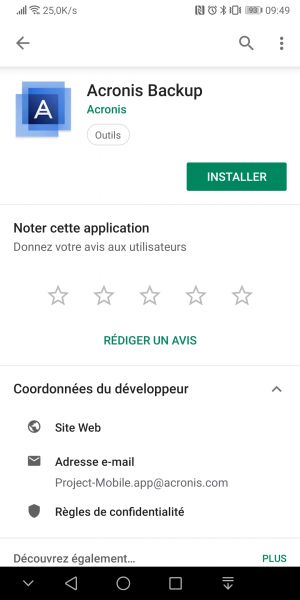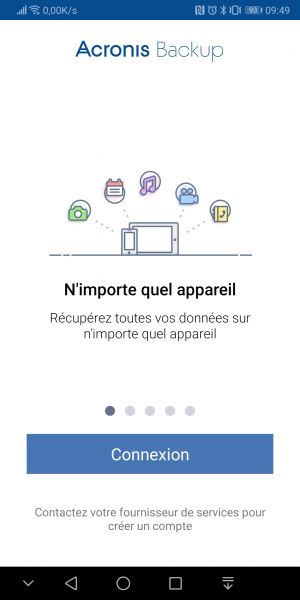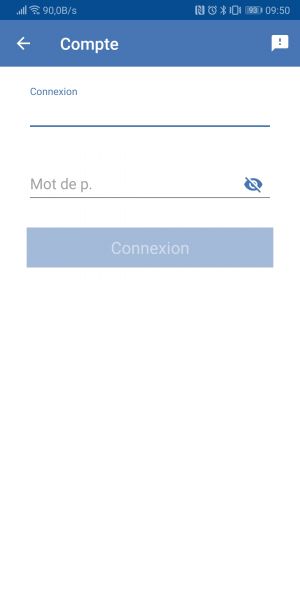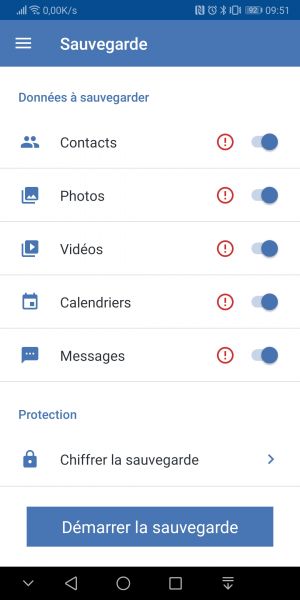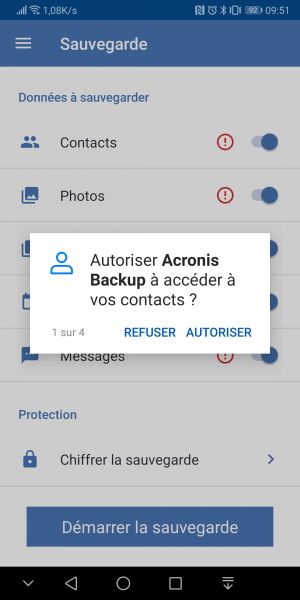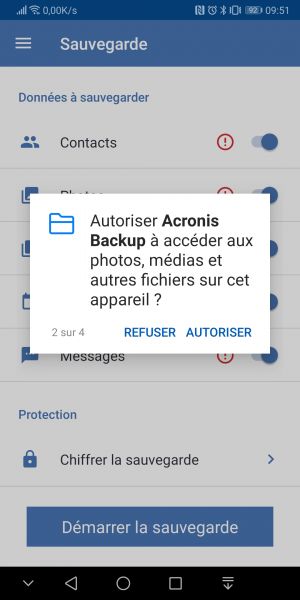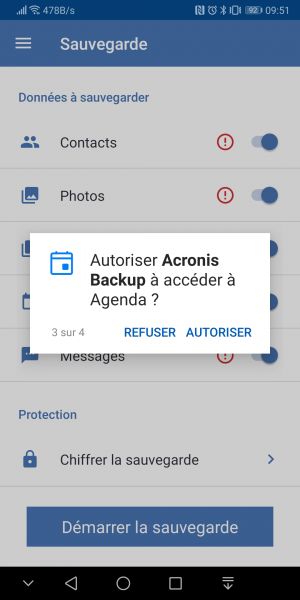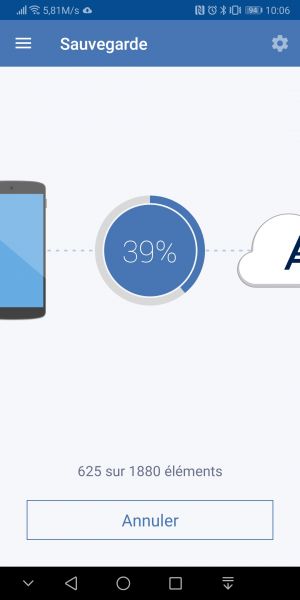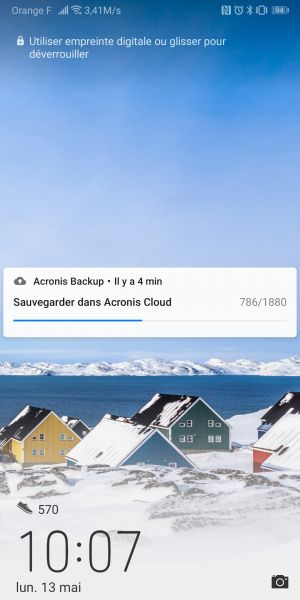Diferencia entre revisiones de «Instalación en Android»
(Página creada con «==Instalación en Android== ==¿Qué es Acronis Backup?== Acronis Backup Cloud es una solución segura que protege sus sistemas y dispositivos en cualquier lugar y en cua…») |
|||
| (No se muestran 7 ediciones intermedias del mismo usuario) | |||
| Línea 1: | Línea 1: | ||
| + | |||
| + | {{#seo: | ||
| + | |title=Instalación en Android | ||
| + | |title_mode=append | ||
| + | |keywords=these,are,your,keywords | ||
| + | |description=Descubra en este articulo como installar en Android | ||
| + | |image=Uploaded_file.png | ||
| + | |image_alt=Wiki Logo | ||
| + | }} | ||
| + | |||
==Instalación en Android== | ==Instalación en Android== | ||
==¿Qué es Acronis Backup?== | ==¿Qué es Acronis Backup?== | ||
| − | Acronis Backup Cloud es una solución segura que protege sus sistemas y dispositivos en cualquier lugar y en cualquier momento. Acronis Backup Cloud es personalizable, Acronis Backup Cloud permite copias de seguridad, recuperación ante desastres y acceso seguro a datos para pymes y grandes empresas. | + | Acronis Backup Cloud es una solución segura que protege sus sistemas y dispositivos en cualquier lugar y en cualquier momento. '''''Acronis Backup''''' [https://www.ikoula.es/es/business-backup] Cloud es personalizable, Acronis Backup Cloud permite copias de seguridad, recuperación ante desastres y acceso seguro a datos para pymes y grandes empresas. |
==Las soluciones de Acronis Backup Cloud incluyen :== | ==Las soluciones de Acronis Backup Cloud incluyen :== | ||
| Línea 14: | Línea 24: | ||
*El despliegue de sistemas. | *El despliegue de sistemas. | ||
| − | Acronis Backup es la mejor solución para la máxima protección de correos electrónicos, contactos, calendarios y archivos adjuntos de Microsoft Office. | + | '''''Acronis Backup''''' es la mejor solución para la máxima protección de correos electrónicos, contactos, calendarios y archivos adjuntos de Microsoft Office. |
En este artículo veremos la instalación y el uso de Acronis on Mobile (Android). | En este artículo veremos la instalación y el uso de Acronis on Mobile (Android). | ||
| Línea 50: | Línea 60: | ||
La primera copia de seguridad se iniciará: | La primera copia de seguridad se iniciará: | ||
| − | [[File:Acronis_backup_en_cours.jpg | + | [[File:Acronis_backup_en_cours.jpg|300px]] |
Puede bloquear su teléfono, la copia de seguridad continuará en segundo plano: | Puede bloquear su teléfono, la copia de seguridad continuará en segundo plano: | ||
| − | [[ | + | [[File:Acronis_Bkp_arr_plan.jpg|300px]] |
Conclusión <!--T:3--> | Conclusión <!--T:3--> | ||
Revisión actual del 14:57 22 dic 2020
Instalación en Android
¿Qué es Acronis Backup?
Acronis Backup Cloud es una solución segura que protege sus sistemas y dispositivos en cualquier lugar y en cualquier momento. Acronis Backup [1] Cloud es personalizable, Acronis Backup Cloud permite copias de seguridad, recuperación ante desastres y acceso seguro a datos para pymes y grandes empresas.
Las soluciones de Acronis Backup Cloud incluyen :
El software para realizar copias de seguridad de servidores físicos, virtuales y en la nube.
- Gestión del almacenamiento
- Uso compartido seguro de archivos
- El despliegue de sistemas.
Acronis Backup es la mejor solución para la máxima protección de correos electrónicos, contactos, calendarios y archivos adjuntos de Microsoft Office.
En este artículo veremos la instalación y el uso de Acronis on Mobile (Android).
Instalación de Acronis Backup
En primer lugar, usted tiene que instalar el agente en el teléfono inteligente desde el Playstore de Google Buscamos "Acronis Backup":
Una vez instalado podemos lanzarlo, llegamos a esta ventana:
A continuación, conectaremos la aplicación a nuestra cuenta de Acronis.
Debe introducir el ID de cuenta, así como las que define la contraseña. Le recomendamos que cree una cuenta por dispositivo para realizar una copia de seguridad. (Consulte KB: https://fr-wiki.ikoula.com/fr/Gestion_des_comptes)
A continuación, elegimos lo que queremos guardar:
También puede elegir cifrar la copia de seguridad, una contraseña (clave de cifrado) se le pedirá que "div style"background-color: #FF9999;" ADVERTENCIA: Usted es el único propietario de la clave de cifrado. Si se pierde, no podremos encontrarlo y las copias de seguridad serán totalmente inutilizables.
A continuación, le siguen una serie de permisos necesarios para que Acronis Mobile acceda a los datos de copia de seguridad:
La primera copia de seguridad se iniciará:
Puede bloquear su teléfono, la copia de seguridad continuará en segundo plano:
Conclusión
¡Felicidades, acabas de hacer una copia de seguridad de tu teléfono en la nube!
Fin del artículo
"!-- fin del artículo --
¿Te pareció útil este artículo? Votar
!-- Comentario –